מעוניינים לשחזר את הסיסמה של וורדפרס? אם אינכם יכולים לאפס את הסיסמה לוורדפרס מכל סיבה שהיא, ישנה דרך פשוטה לבצע זאת ישירות דרך מסד הנתונים באמצעות phphMyAdmin.
במדריך זה נראה כיצד לשחזר, או במילים אחרות כיצד לאפס את הסיסמה לוורדפרס דרך phphMyAdmin. מעבר לכך, נראה דרך נוספת המאפשרת לכם להתחבר לממשק הניהול של וורדפרס גם ללא גישה ל phpMyAdmin וזאת על ידי הוספת משתמש חדש דרך קובץ functions.php.
לטובת איפוס סיסמה דרך phpMyAdmin צריכה להיות לכם גישה לממשק הניהול של השרת בו האתר מאוחסן (cPanel במקרה של מדריך זה). בכדי ליצור משתמש חדש דרך קובץ functions.php אתם צריכים גישת FTP לשרת שלכם.
2 דרכים לאיפוס סיסמה בוורדפרס
וורדפרס מאפשרת דרך מאד פשוטה לאפס סיסמה. פשוט גשו למסך ההתחברות ולחצו על ״שחזור סיסמה״.
לחיצה תוביל אתכם לעמוד שחזור הסיסמה בו אתם יכולים להכניס את האימייל שלכם או את שם המשתמש בכדי לאפס את הסיסמה שלכם. כשתסיימו, וורדפרס תשלח אימייל לכתובת האימייל שמזוהה עם חשבון המשתמש שהכנסתם.
אך מה אם אין לכם גישה לאותו אימייל או שוורדפרס נכשלת בשליחת המייל? בסיטואציה זו לא תהיה לכם האפשרות לאפס את הסיסמה. במקרים מסוג זה, עליכם לאפס את הסיסמה ישירות במסד הנתונים והדרך הכי פשוטה לבצע זאת היא באמצעות phpMyAdmin.
דרך ראשונה – כיצד לאפס סיסמה בוורדפרס על ידי phphMyAdmin
הדבר הראשון שיש לבצע הוא להתחבר ללוח הבקרה של cPanel אליו חברת האחסון שלכם מספקת גישה. לאחר מכן עליכם ללחוץ על phpMyAdmin תחת Databases.
לחיצה על כפתור זה תפתח את מסך ה phpMyAdmin בו אתם צריכים לבחור את מסד הנתונים של וורדפרס כבדוגמה הבאה:
בשלב זה תופיע מולכם רשימת הטבלאות של מסד הנתונים של וורדפרס. עליכם לחפש את הטבלה {table-prefix}_users וללחוץ על Browse.
שימו לב כי קידומת הטבלאות (table-prefix) במסד הנתונים שלכם עלולה להיות שונה מקידומת הטבלאות המופיעות בדוגמה זו.
 כעת תראו רשימה של שורות בטבלת המשתמשים של וורדפרס. גשו לשם המשתמש לו תרצו לשנות את הסיסמה ולחצו על כפתור ה edit הנמצא סמוך אליו.
כעת תראו רשימה של שורות בטבלת המשתמשים של וורדפרס. גשו לשם המשתמש לו תרצו לשנות את הסיסמה ולחצו על כפתור ה edit הנמצא סמוך אליו.
phpMyAdmin תראה לכם כעת טופס עם כל שדות המידע על אותו משתמש. עלכם למחוק את הערך שנמצא תחת השדה user_pass ולהחליף אותו בסיסמה החדשה שלכם. תחת העמודה function בחרו MD5 מתפריט הבחירה ולחצו על הכפתור Go.
הסיסמה כעת תהיה מוצפנת באמצעות MD5 hash ותשמר במסד הנתונים של וורדפרס. יש לציין כי בגירסאות ישנות יותר, וורדפרס השתמשה באותו MD5 להצפין סיסמאות. אך מגירסה 2.5 ומעלה, וורדפרס החלה להשתמש בטכנולוגיות הצפנה חזקות יותר. עם זאת, וורדפרס עדיין מזהה MD5 בכדי להתאים עצמה לגירסאות ישנות יותר.
ברגע שתתחברו באמצעות סיסמה שנשמרה כ MD5 hash, וורדפרס תזהה זאת ותשנה את הסיסמה באמצעות האלגרויתמים החדשים של ההצפנה.
דרך שנייה – הוספת משתמש חדש לוורדפרס באמצעות functions.php
בואו נניח כי אין לכם גישה ל cPanel או ל phpMyAdmin, מה תוכלו לעשות בסיטואציה זו על מנת לבצע איפוס סיסמה? אם יש ברשותכם גישת FTP לשרת, תוכלו להוסיף משתמש חדש בעל הרשאות מנהל (Administrator) באמצעות הקובץ functions.php.
התחברו לשרת באמצעות FTP וגשו לערכו את הקובץ functions.php בתבנית שלכם. הוסיפו לו את הקוד הבא:
function sv_wp_admin_account(){
$user = 'Username';
$pass = 'Password';
$email = 'email@domain.co.il';
if ( !username_exists( $user ) && !email_exists( $email ) ) {
$user_id = wp_create_user( $user, $pass, $email );
$user = new WP_User( $user_id );
$user->set_role( 'administrator' );
} }
add_action('init','sv_wp_admin_account');
שנו בשורות 2-4 את הפרטים עבור המשתמש החדש כאשר שימו לב לבחור שם משתמש ואימייל שאינם קיימים כבר במערכת על מנת שדרך זו תעבוד לכם.
לאחר הוספת קוד זה – ברגע שתגשו למסך ההתחברות של וורדפרס יווצר משתמש חדש בעל הרשאות מנהל עם שם המשתמש והסיסמה שבחרתם בקוד.
מקווה שמדריך זה יעזור לכם להבין כיצד לאפס את הסיסמה לוורדפרס דרך phpMyAdmin. אולי תרצו לתת מבט על הדרך במדריך לאבטחת אתרי וורדפרס…

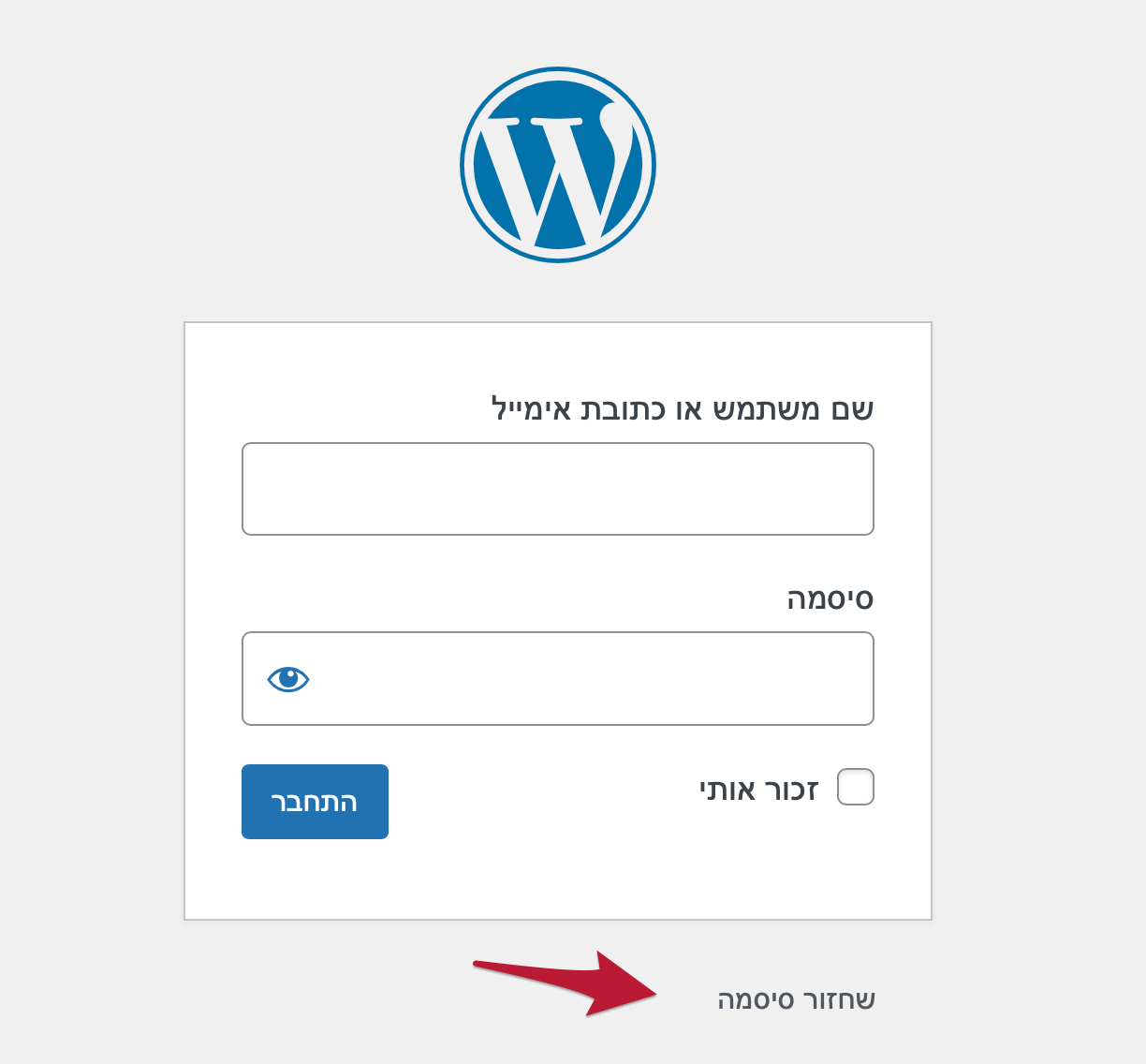
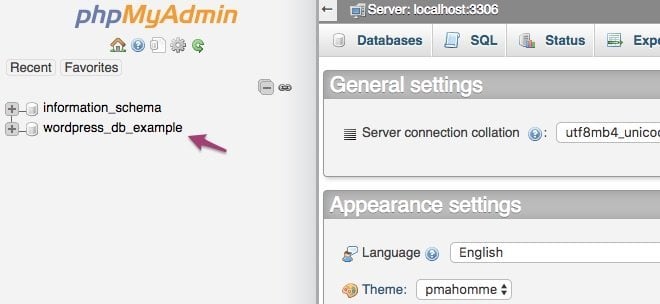
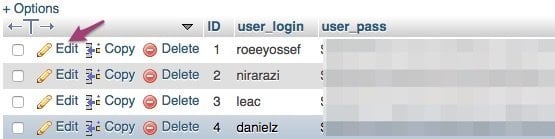
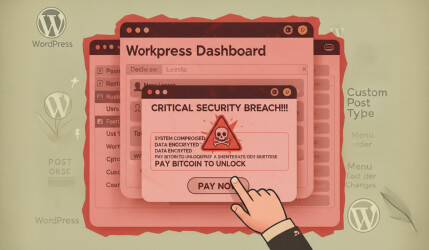
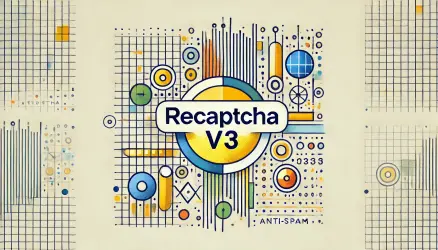
שלום,
החלק של table-prefix_users והחלק של wordpress_db_example לא מופיעים אצלי במערכת, איך ממשיכים מפה בבקשה?
היי שחר,
במקום wordpress_db_example יופיע אצלך שם מסד הנתונים שלך. במקום table-prefix_users יופיע אצלך משהו אחר המסתיים ב users – אולי wp_users או כל דבר אחר שמסתיים ב users.
תודה!
זה פשוט עובד!!